Formula Excel: Converti Data in Data Giuliana
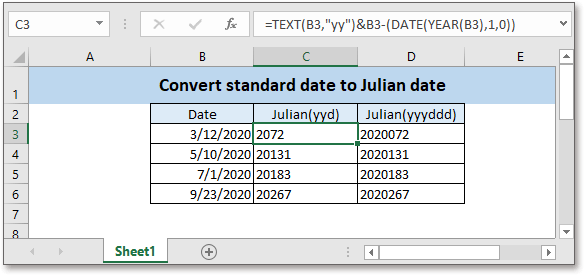
A volte, è necessario convertire la data standard in data giuliana in Excel. Questo articolo introduce una formula che combina le funzioni TESTO, ANNO e DATA per risolvere questo compito.
Se desideri seguire questa guida, scarica il foglio di calcolo di esempio.
Formula generica:
| TESTO(data,"aa")&data-(DATA(ANNO(data),1,0)) |
Argomenti
| Data: la data che si desidera convertire in data giuliana. |
Valore restituito
Questa formula restituisce una data giuliana in formato testo(aaGG). Le prime due cifre rappresentano l'anno a due cifre, mentre i numeri successivi rappresentano il numero di giorni.
Come funziona questa formula
Un elenco di date si trova nelle celle B3:B6, per convertirle in date giuliane, utilizza la seguente formula:
| =TESTO(B3,"aa")&B3-(DATA(ANNO(B3),1,0)) |
Premi Invio quindi trascina il quadratino di riempimento automatico verso il basso per applicare questa formula.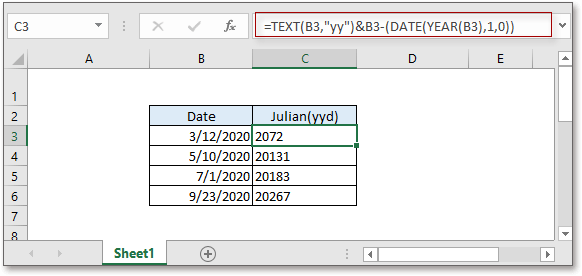
Spiegazione
La funzione TESTO converte un numero in testo in un formato specifico. Come sappiamo, la data è memorizzata come numero in Excel, qui la funzione TESTO converte la data in testo nel formato aa.
La funzione ANNO ottiene l'anno da una data.
La funzione DATA combina anno, mese e giorno provenienti da celle separate in una data valida. Qui la formula
- DATA(ANNO(B3),1,0)
- =DATA(2020,1,0)
- =12/31/2019
Suggerimento: se il numero del giorno è inferiore a 1, verrà sottratto il numero assoluto di giorni dal primo giorno del mese.
- B3-(DATA(ANNO(B3),1,0))
- =3/12/2020-12/31/2019
- =72
Nota
Se vuoi ottenere la data giuliana con anno a 4 cifre e numero di giorni a 3 cifre, utilizza la seguente formula
=TESTO(B3,"aaaa")&TESTO(B3-DATA(ANNO(B3),1,0),"000")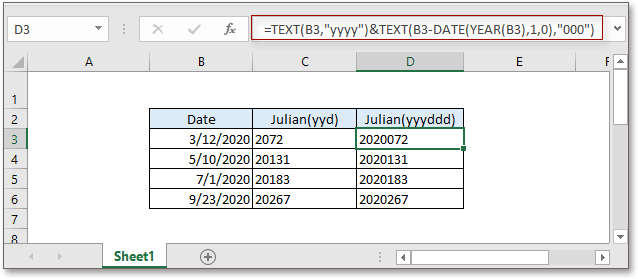
Formule correlate
- Calcola la differenza tra due date
In questa guida, vengono introdotte le formule per calcolare la differenza tra due date in anni, mesi, settimane e giorni. - Converti stringa di data in data e ora
A volte, quando importi o incolla dati di data e ora da altri dispositivi in Excel, le date e le ore potrebbero non essere riconosciute come date appropriate... - Calcola i giorni rimanenti tra due date
Qui, questa guida fornisce una formula per calcolare rapidamente i giorni rimanenti tra due date. - Calcola ore, minuti e secondi tra due orari
In questa guida, vengono introdotte alcune formule per presentare rapidamente il risultato della differenza di tempo come unità di tempo singola.
Funzioni correlate
- Funzione SE di Excel
Verifica condizioni specificate, quindi restituisce i valori corrispondenti - Funzione VALORE di Excel
Converte testo in numero. - Funzione MESE di Excel
La funzione MESE viene utilizzata per ottenere il mese come numero intero (da 1 a 12) dalla data. - Funzione GIORNO di Excel
La funzione GIORNO ottiene il giorno come numero (da 1 a 31) da una data. - Funzione ANNO di Excel
La funzione ANNO restituisce l'anno basandosi sulla data fornita in un formato seriale a 4 cifre.
Gli strumenti per la produttività di Office migliori
Kutools per Excel - Ti aiuta a distinguerti dalla massa
Kutools per Excel vanta oltre 300 funzionalità, garantendo che ciò di cui hai bisogno sia a portata di clic...
Office Tab - Abilita la lettura e la modifica a schede in Microsoft Office (incluso Excel)
- Un secondo per passare tra decine di documenti aperti!
- Riduce centinaia di clic del mouse ogni giorno, dì addio alla mano del mouse.
- Aumenta la tua produttività del 50% quando visualizzi e modifichi più documenti.
- Porta Schede Efficienti a Office (incluso Excel), proprio come Chrome, Edge e Firefox.